一 : OS X El Capitan 下怎么修复磁盘权限?
当前苹果为 Mac 发布了最新的 OS X El Capitan 系统,版本为10.11。新版本的系统增加了一些新功能,另外对原来系统中的一些功能也进行了改进,特别是今天这里要介绍的关于磁盘工具这个功能。由于在 OS X El Capitan 磁盘工具的操作界面与原来有很大的变化,所以在这里简单介绍下在 OS X El Capitan 下修复磁盘权限的操作方法。

1、首先可以通过按下 Mac 键盘上的 F4 键,进入 Launch Pad 界面,然后点击【其它】文件夹。

2、接下来请在其它工具中,点击打开【磁盘工具】图标,如图所示

3、在磁盘工具中,在左侧窗口中选择好想要修复的磁盘,然后再点击顶部的【急救】按钮,如图所示

4、随后系统会提示是否要运行【急救】功能,点击【运行】以后继续,如图所示

5、接下来磁盘工具便会对磁盘进行检查了,如果想要查看详细的信息,可以点击【显示细节】选项,如图所示
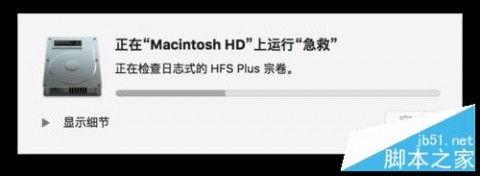
6、当修复完成以后,可以查看细节窗口中本次对磁盘的检查与修复的情况,如图所示
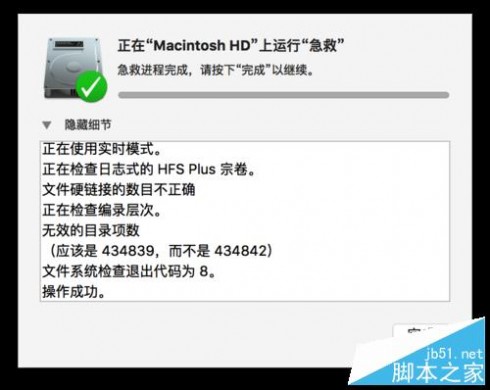
7、此外,有一些磁盘上的问题可能在系统运行中是无法修复的,此时可以重新启动Mac 电脑,然后按下 【Command+R】键不放,进入 Recovery 修复。

相关推荐:
Mac OS X El Capitan中分屏功能怎么用?
二 : Mac怎么修复磁盘权限?Mac磁盘修复的两种方法
Mac怎么修复磁盘权限?苹果 Mac 电脑在平时的使用过程中,会出现一些磁盘权限不正确的文件,通常我们可以利用 Mac 系统自带的“磁盘工具”来修复它。这里小编简单介绍下怎么在 Mac 下修复磁盘权限的操作方法。
尝试在系统下直接修复
1、在 Mac 系统的 Launchpad 的其它中点击打开“磁盘工具”应用,如图所示
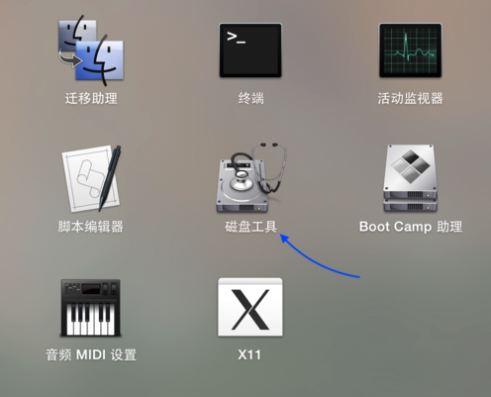
2、接着在磁盘工具中选中左边栏的 Macintosh HD 磁盘,再点击“验证磁盘权限 ”选项,随后请等待系统检测磁盘的权限。当验证完成以后,如果需要修复的话,你会看到一些诸如 XXX上的组不一致之类的信息。
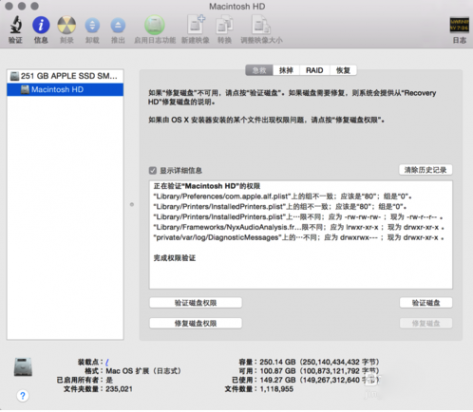
3、随后就可以点击“修复磁盘权限”权限选项,对那些有问题的文件权限进行修复。
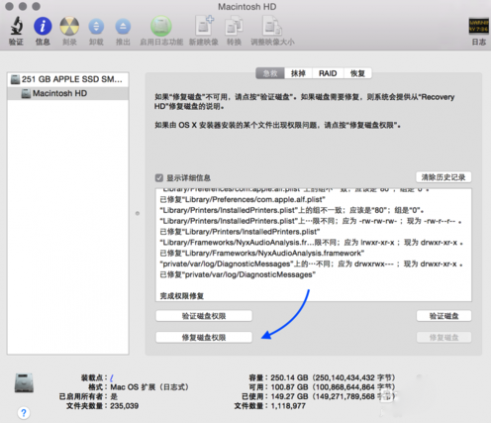
进入 Recovery 盘进行修复
1、上面的方法是直接在 Mac 系统中进行修复,有时候会碰到一些问题不能直接在系统中修复,需要进入 Recovery 模式去恢复。这时请重新启动 Mac 系统,并按下键盘上的 Command+R 键,如图所示

2、当进入 Recovery 界面以后,请选择界面中的“磁盘工具”选项,如图所示
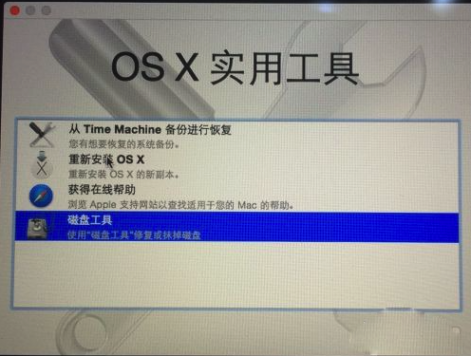
3、随后进入磁盘工具以后,选择好要修复的磁盘,点击“修复磁盘权限”按钮即可。
三 : word复制的文字格式怎么修改?
网上复制的文章,粘贴到word文档中,格式常常较乱,不符合正常的文章格式,如图中的格式。怎样更改呢。关键都在word的“段落”选项中,来看一看吧。

步骤
Ctrl+A选中所有文字,右键——段落。
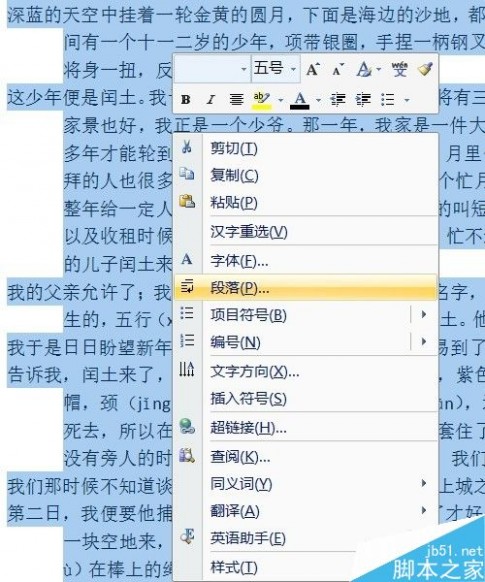
段落面板中,我们可以看到缩进选项右侧的特殊格式为悬挂缩进,磅值为3字符。

一般的文章,都是顶格对齐,首行空两格。悬挂缩进显然不符合要求,点开它右侧的下拉箭头,呵呵,首行缩进就和它在一起,选上它吧。
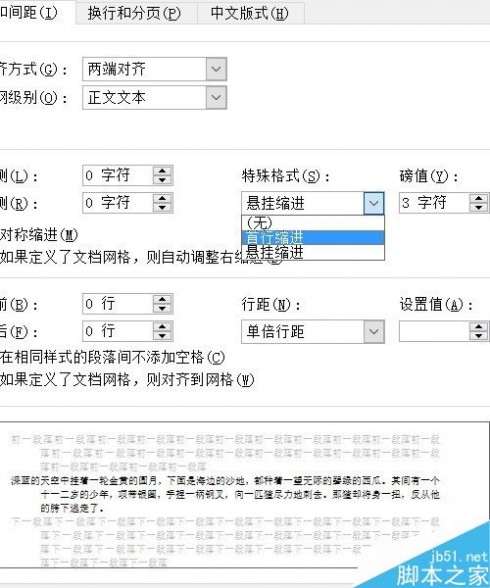
下方的预览中出现更改后的格式,已经是首行缩进了,可是空出来的有三个字的间距。
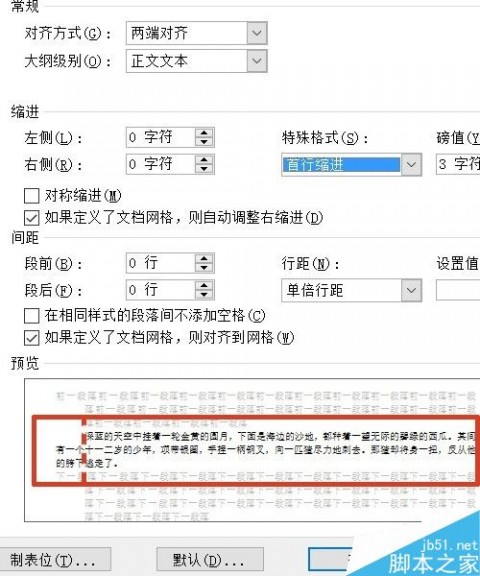
所以,回到磅值一栏,点按向下箭头,每按一次,数值减去0.5,将数值改为2字符即可。或者直接在输入框中将“3”修改为“2”也可以。

确定。看,文档中的文章,完全符合我们日常的阅读格式了。
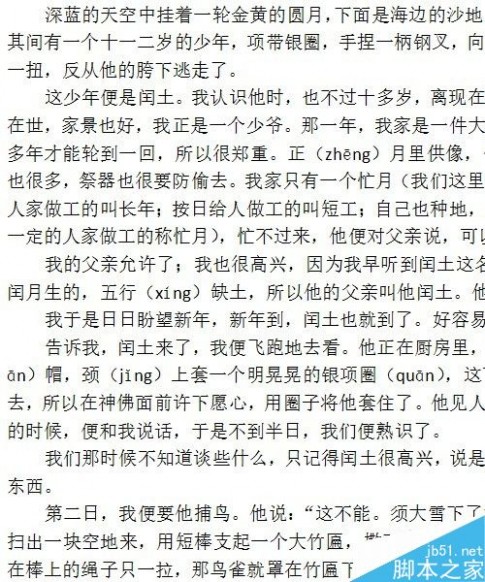
以上就是word复制的文字格式怎么修改方法介绍,操作很简单的,大家学会了吗?希望能对大家有所帮助!
本文标题:磁盘未格式化怎么修复-OS X El Capitan 下怎么修复磁盘权限?61阅读| 精彩专题| 最新文章| 热门文章| 苏ICP备13036349号-1